カットまたはフォルダーの名前を変更するには、名前をダブルタップします。シーン名をタップすると、シーンを開きます。シーンの名前を変更するには、オプションメニューを開きます。
カットリストを右方向にスクロールすると、さらにカットを表示します。
シーンに内蔵されているカットを右方向にスクロールすると、さらにカットを表示します。
シーン名をタップすると、シーンを開き、内蔵されたカットを表示します。
素材のカテゴリーを下方向にスクロールすると、さらにシーンまたはフォルダーを表示します。
カットリストの下方向にスクロールすると、さらにカットを表示します。
 並び順のオプションからユーザー順を選択すると、カット、シーンまたはフォルダーをドラッグドロップし、順番を変えます。
並び順のオプションからユーザー順を選択すると、カット、シーンまたはフォルダーをドラッグドロップし、順番を変えます。 既存の素材の上に他の素材をドラッグドロップすると、新規グループを作成するまたは既存のグループにカットを追加します。
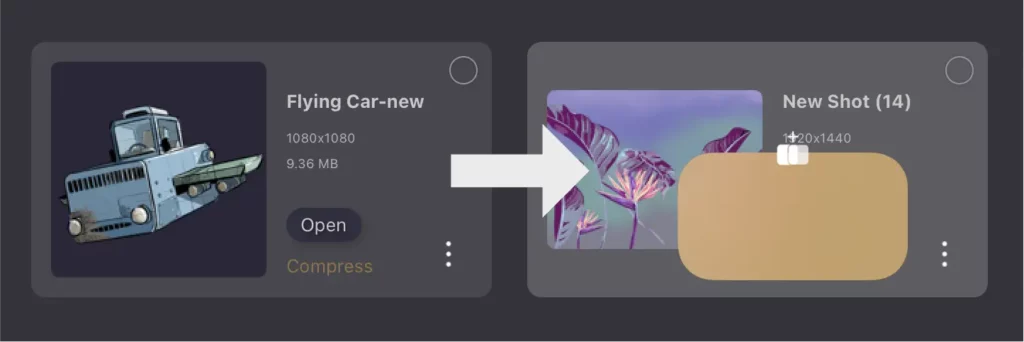
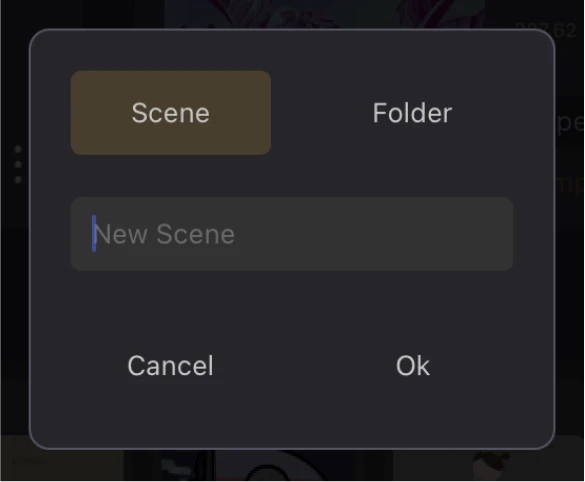
色タッグの検索フィルターから色をカット上でドラッグドロップすると、色タッグを割り当てます。
複数のカットを選択し、色をドラッグドロップすると、選択されたカットを一括で色タッグを割り当てます。
色タッグのオプションをアクセスするには、色タッグ上で左方向にスワイプします。オプションから色を変更する、ラベル名を変更するまたは色タッグを削除することができます。



